- Autor Lauren Nevill [email protected].
- Public 2023-12-16 18:50.
- Zuletzt bearbeitet 2025-01-23 15:18.
Benutzer haben aus verschiedenen Gründen den Wunsch, ihr Konto dauerhaft aus dem sozialen Netzwerk Vkontakte zu löschen. Manche fliehen vor einer plötzlich erkannten Sucht, andere vor zerbrochenen Gefühlen oder virtueller Liebe.
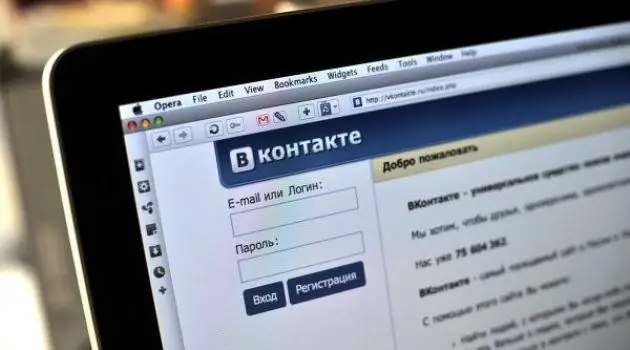
Notwendig
Internet
Anweisungen
Schritt 1
Erstellen Sie auf einem beliebigen kostenlosen Server, zum Beispiel yandex.ru oder mail.ru, ein neues Postfach. Sie können dies tun, ohne Ihren Posteingangsordner in Ihrem Browser zu schließen.
Schritt 2
Gehen Sie im sozialen Netzwerk VKontakte zum Menü "Einstellungen". Geben Sie vor dem Wert "Wer kann meine Seite anzeigen" den Punkt "Nur ich" an. Andere Benutzer, die Ihre Seite besucht haben, sehen eine Inschrift, die darauf hinweist, dass die Seite gelöscht wurde. So benachrichtigen Sie Ihre Freunde, dass die Löschung des Accounts von Ihnen absichtlich vorgenommen wurde.
Schritt 3
Gehen Sie vom Setup-Menü zum Untermenü Allgemein. Wählen Sie Kennwort ändern. Geben Sie im oberen Feld das alte Passwort ein und gehen Sie, ohne die Seite zu schließen, zum nächsten Punkt.
Schritt 4
Öffnen Sie den Texteditor "Notepad", schalten Sie das Layout auf Englisch um und drücken Sie nach dem Zufallsprinzip beliebige Tasten auf der Tastatur. Wählen Sie aus diesem einzigartigen Passwort fünfzehn Zeichen aus und kopieren Sie sie mit der rechten Maustaste oder durch Drücken von Strg + C in die Zwischenablage. Schließen Sie den Notizblock, ohne die Datei zu speichern.
Schritt 5
Kehren Sie zu den "Allgemeinen" Einstellungen zurück. Fügen Sie das kopierte in die Zeile "Neues Passwort" und "Neues Passwort bestätigen" ein. Klicken Sie auf "Passwort ändern".
Schritt 6
Wenn alles richtig gemacht wurde, wird die Seite aktualisiert und die Meldung "Passwort geändert" erscheint. Wenn dies nicht der Fall ist, wiederholen Sie den Vorgang, bis er funktioniert. Fahren Sie erst dann mit dem nächsten Schritt fort.
Schritt 7
Gehen Sie in das Feld "E-Mail ändern". Geben Sie in der Zeile "Neue E-Mail" die Adresse des Postfachs ein, das Sie in den ersten Schritten des Vorgangs zum Löschen Ihres Kontos erstellt haben. Klicken Sie auf "E-Mail ändern".
Schritt 8
Ihr neuer und alter Briefkasten erhalten einen Brief. Seien Sie der Erste, der den Brief aus dem alten Postfach öffnet, folgen Sie dem Link zur Bestätigung. Dann machen Sie dasselbe mit dem Brief aus dem neuen Briefkasten. Die VKontakte-Seite sollte geschlossen werden. Und Sie sehen ein Fenster zur Eingabe Ihres Logins / Passworts.
Schritt 9
Um die Möglichkeit der Verwendung der Schaltfläche "Passwort wiederherstellen" auszuschließen, löschen Sie das neue Postfach gemäß den Anweisungen des Servers, auf dem es erstellt wurde.






